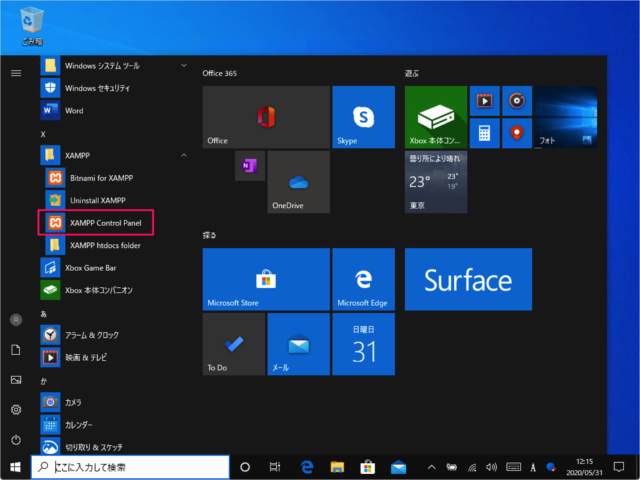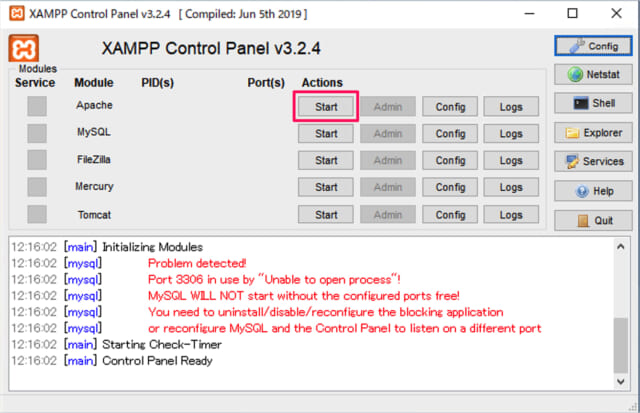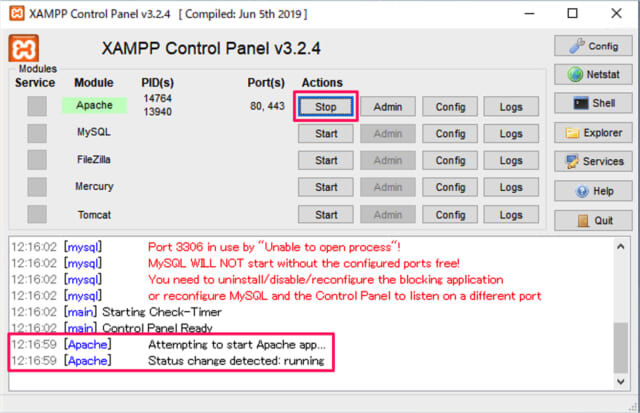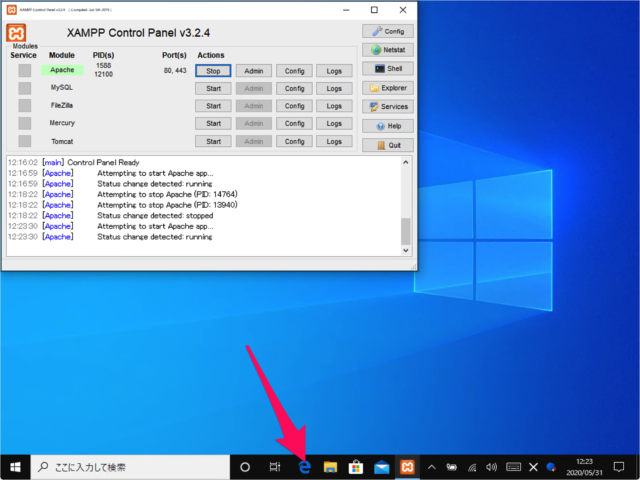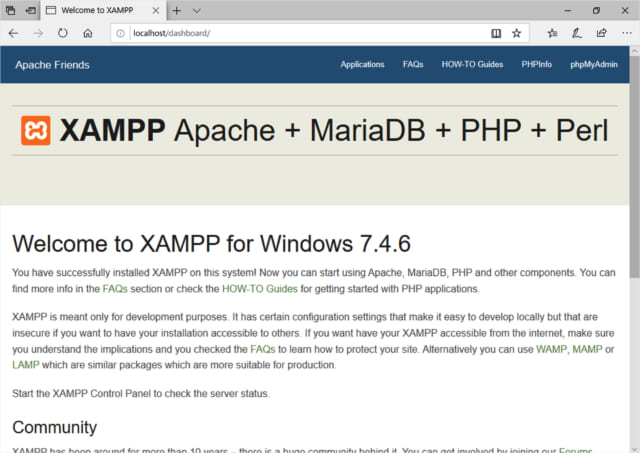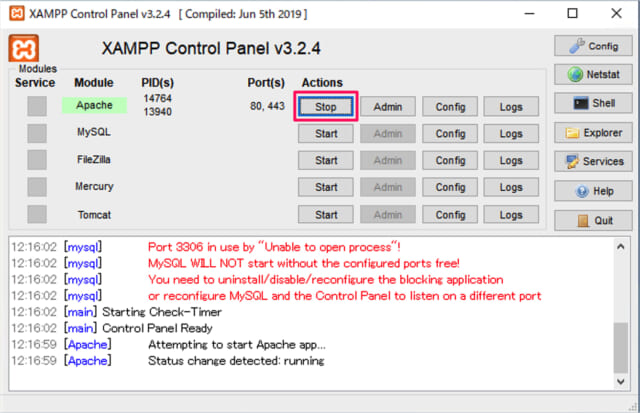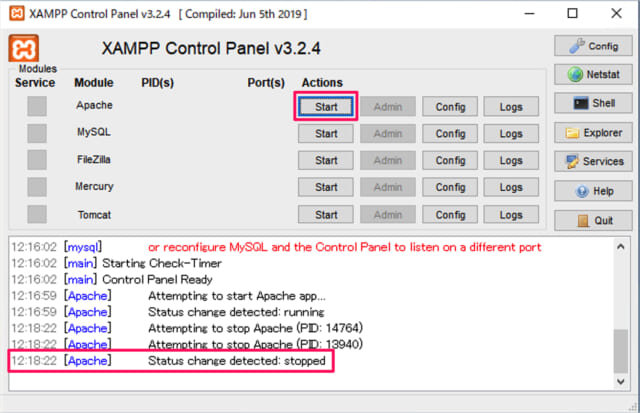XAMPPのインストールについてはこちらをご覧ください。
Windows10 - XAMPP のダウンロードとインストール
Apacheの起動
スタートメニューから「XAMPP Control Panel」を起動しましょう。 XAMPP Control Panelです。ApacheのActions項目の「Start」をクリックします。 クリックするとApacheのActions項目が「Start」→「Stop」に変わり、以下のようなメッセージが表示されます。runningと表示されれば、OKです。 Webブラウザで「https://localhost/」へアクセスします。 このようなページが表示されれば、Apacheは正常に起動しています。
Apacheの停止
次は Apache を停止する方法をみていきます。 「XAMPP Control Panel」 ApacheのActions項目の「Stop」をクリックします。 クリックするとApacheのActions 項目が「Stop」→「Start」へ変化し、以下のようなメッセージが表示されます。stoppedと表示されれば、Apacheが適切に停止しています。